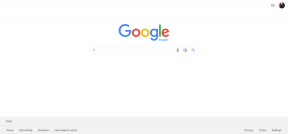Πώς να απενεργοποιήσετε τα σήματα ειδοποιήσεων στα Windows 11
Miscellanea / / November 28, 2021
Οι ειδοποιήσεις αποδεικνύονται πολύ χρήσιμες για την παρακολούθηση των κειμένων, των email και σχεδόν οτιδήποτε άλλο. Αυτά μπορεί να παρέχουν εξαιρετικά σημαντικές πληροφορίες από τον συνάδελφό σας ή ένα αστείο που κοινοποιείται στην ομάδα οικογένειας. Όλοι έχουμε γίνει ειδικοί στον έλεγχο των ειδοποιήσεων τώρα που υπάρχουν εδώ και λίγο καιρό. Ωστόσο, στα Windows 11, το σύστημα χρησιμοποιεί επιπλέον ένα σήμα ειδοποίησης για να σας ειδοποιεί για μη εμφανείς ειδοποιήσεις. Επειδή η γραμμή εργασιών είναι πανταχού παρούσα στο λειτουργικό σύστημα των Windows, θα τα δείτε αργά ή γρήγορα, ακόμη και όταν έχετε ρυθμίσει τη γραμμή εργασιών για αυτόματη απόκρυψη. Θα συναντήσετε τα σήματα ειδοποιήσεων πολύ πιο συχνά εάν χρησιμοποιείτε τη γραμμή εργασιών για εναλλαγή εφαρμογών, γρήγορη αλλαγή των ρυθμίσεων συστήματος, έλεγχος του κέντρου ειδοποιήσεων ή ελέγχου του ημερολογίου σας. Έτσι, θα σας διδάξουμε πώς να αποκρύπτετε ή να απενεργοποιείτε τα σήματα ειδοποιήσεων στα Windows 11 ανάλογα με την άνεσή σας.

Περιεχόμενα
- Πώς να αποκρύψετε ή να απενεργοποιήσετε τα σήματα ειδοποιήσεων στη γραμμή εργασιών στα Windows 11
- Μέθοδος 1: Μέσω των ρυθμίσεων της γραμμής εργασιών
- Μέθοδος 2: Μέσω της εφαρμογής Ρυθμίσεις των Windows
- Επαγγελματική συμβουλή: Πώς να ενεργοποιήσετε τα σήματα ειδοποιήσεων στα Windows 11
Πώς να αποκρύψετε ή να απενεργοποιήσετε τα σήματα ειδοποιήσεων στη γραμμή εργασιών στα Windows 11
Σήματα ειδοποίησης χρησιμοποιούνται για να σας ειδοποιούν για μια ενημέρωση από την εφαρμογή στην οποία εμφανίζονται. Αντιπροσωπεύεται ως α Η κόκκινη κουκκίδα σημειώνεται πάνω από το εικονίδιο της εφαρμογής στη γραμμή εργασιών. Μπορεί να είναι ένα μήνυμα, μια ενημέρωση διαδικασίας ή οτιδήποτε άλλο αξίζει να ενημερώσετε. Δείχνει επίσης το αριθμός μη αναγνωσμένων ειδοποιήσεων.
- Όταν οι ειδοποιήσεις εφαρμογών είναι σε σίγαση ή απενεργοποιημένες Συνολικά, τα σήματα ειδοποίησης διασφαλίζουν ότι γνωρίζετε ότι υπάρχει μια ενημέρωση που περιμένει την προσοχή σας χωρίς να σας ενοχλείτε.
- Όταν είναι ενεργοποιημένες οι ειδοποιήσεις εφαρμογών, ωστόσο, το σήμα ειδοποίησης μπορεί να φαίνεται ότι είναι μια περιττή προσθήκη σε μια ήδη πλούσια λειτουργικότητα, με αποτέλεσμα την επιδείνωση και όχι την ευκολία.
Για να απενεργοποιήσετε τα σήματα ειδοποιήσεων στα εικονίδια της γραμμής εργασιών στα Windows 11, μπορείτε να χρησιμοποιήσετε μία από τις δύο δεδομένες μεθόδους.
Μέθοδος 1: Μέσω των ρυθμίσεων της γραμμής εργασιών
Δείτε πώς μπορείτε να απενεργοποιήσετε τα σήματα ειδοποιήσεων στα Windows 11 μέσω των ρυθμίσεων της γραμμής εργασιών:
1. Κάντε δεξί κλικ στο Γραμμή εργασιών.
2. Κάντε κλικ στο Ρυθμίσεις γραμμής εργασιών, όπως φαίνεται.

3. Κάντε κλικ στο Συμπεριφορές στη γραμμή εργασιών να το επεκτείνει.
4. Καταργήστε την επιλογή του πλαισίου με τίτλο Εμφάνιση σημάτων (μετρητής μη αναγνωσμένων μηνυμάτων) στις εφαρμογές της γραμμής εργασιών, εμφανίζεται τονισμένο.
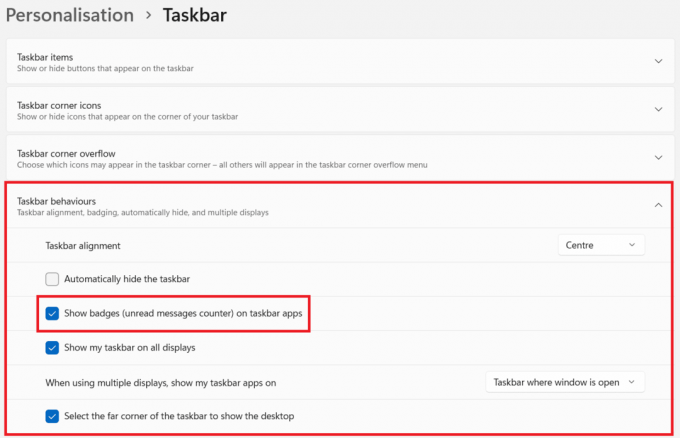
Διαβάστε επίσης:Πώς να αλλάξετε την ταπετσαρία στα Windows 11
Μέθοδος 2: Μέσω της εφαρμογής Ρυθμίσεις των Windows
Ακολουθήστε τα παρακάτω βήματα για να απενεργοποιήσετε τα σήματα ειδοποιήσεων στα Windows 11 μέσω των Ρυθμίσεων των Windows:
1. Κάντε κλικ στο Αρχή και πληκτρολογήστε Ρυθμίσεις.
2. Στη συνέχεια, κάντε κλικ στο Ανοιξε, όπως φαίνεται για την εκκίνηση.

3. Κάντε κλικ στο Εξατομίκευση στο αριστερό παράθυρο.
4. Εδώ, κάντε κύλιση προς τα κάτω στο δεξί παράθυρο και κάντε κλικ στο Γραμμή εργασιών, όπως απεικονίζεται παρακάτω.

5. Τώρα, ακολουθήστε Βήματα 3 &4 του Μέθοδος1 για να απενεργοποιήσετε τα σήματα ειδοποιήσεων από τη γραμμή εργασιών.
Επαγγελματική συμβουλή: Πώς να ενεργοποιήσετε τα σήματα ειδοποιήσεων στα Windows 11
Χρησιμοποιήστε οποιαδήποτε από τις προαναφερθείσες μεθόδους και απλώς επιλέξτε το πλαίσιο που επισημαίνεται Εμφάνιση σημάτων (μετρητής μη αναγνωσμένων μηνυμάτων) στις εφαρμογές της γραμμής εργασιών για να ενεργοποιήσετε τα σήματα ειδοποιήσεων για εικονίδια εφαρμογών στη γραμμή εργασιών στα Windows 11.
Συνιστάται:
- Πώς να καρφιτσώσετε εφαρμογές στη γραμμή εργασιών στα Windows 11
- Πώς να αλλάξετε το PIN στα Windows 11
- Πώς να δημιουργήσετε Bootable Windows 11 USB Drive
Ελπίζουμε ότι αυτός ο οδηγός θα μπορούσε να σας βοηθήσει να μάθετε πώς να αποκρύψετε/απενεργοποιήσετε τα σήματα ειδοποιήσεων στη γραμμή εργασιών στα Windows 11. Μπορείτε να στείλετε τις προτάσεις και τις απορίες σας στην ενότητα σχολίων παρακάτω. Θα θέλαμε να μάθουμε ποιο θέμα θέλετε να εξερευνήσουμε στη συνέχεια. Επίσης, μείνετε συντονισμένοι για να διαβάσετε περισσότερα για τη νέα διεπαφή των Windows 11.